スプレッドとBid・Askのレートをチャート上に表示するMT4インジケーター「SpreadWatch」
更新日時:
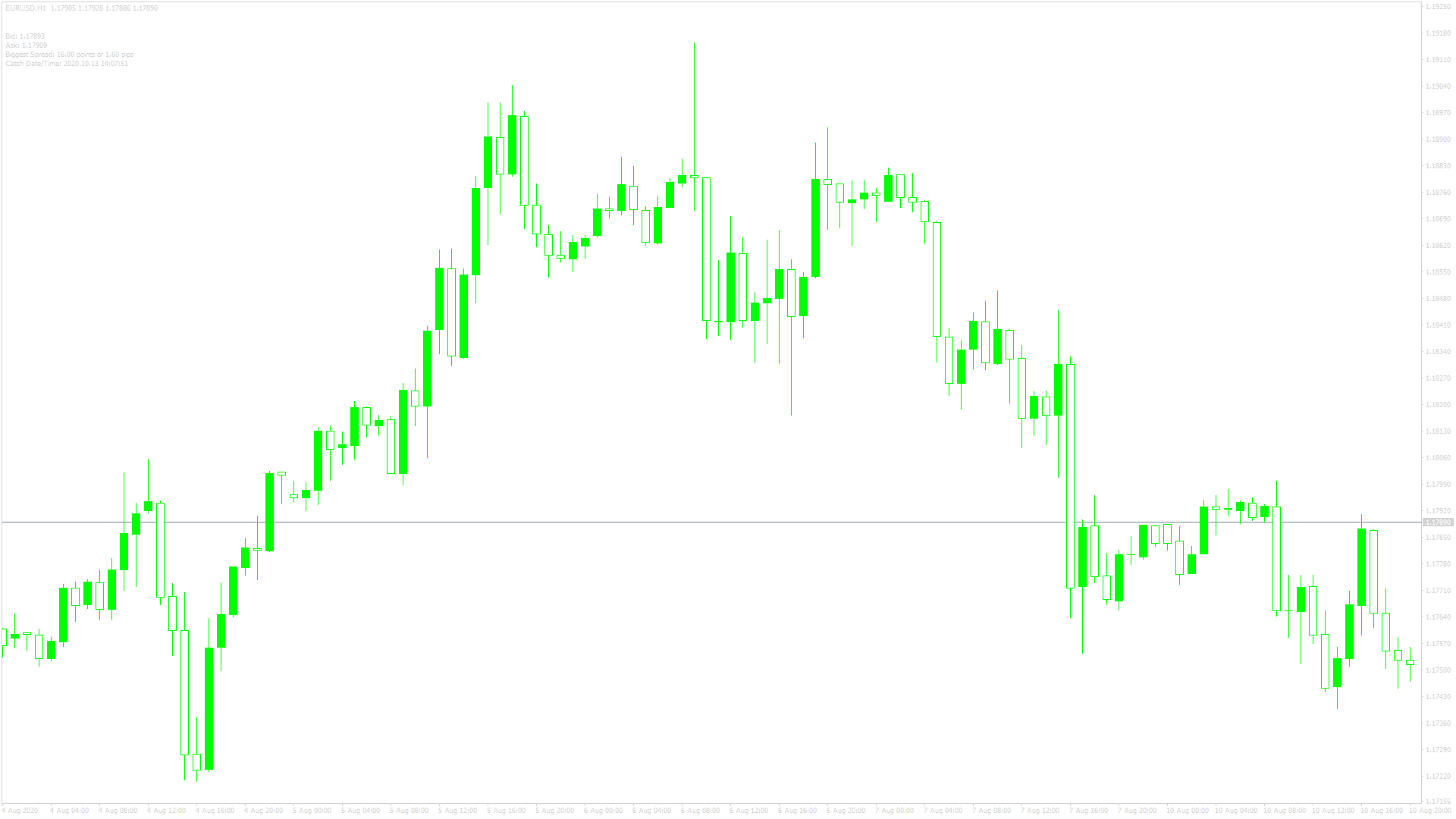
MT4では、気配値表示ウィンドウでBidとAskのレートを確認できますが、チャート上に表示してくれるインジケーターがあればと考えたことはないでしょうか。
「SpreadWatch」は、BidとAskのレートをチャート上に表示するインジケーターで、次のような方に向いています。
チャートにBidとAsk価格を表示したい方
チャート上にスプレッドを表示したい方
値動きが穏やかな相場で取引している方
以上のような方のためにこの記事では、「SpreadWatch」について詳しく解説します。
SpreadWatchの概要
「SpreadWatch」を起動すると、チャート左上にインジケーターが表示されます。
インジケーターに表示される項目は以下の通りです。
Bid:売りの価格
Ask:買いの価格
Biggest Spread:最大スプレッドをpipsとpointで表示
Catch Date/Time:価格データを取得した日付と時刻
「SpreadWatch」が表示している情報は、インジケーターを起動した時点での価格データにもとづいています。
そのため、レートが変化してもインジケーターが表示する情報は変化しません。
チャートの時間枠を切り替えると、切り替えた時点でのレートをもとに再計算されます。
時間が経つと表示されている情報と実際のレートが乖離するため、リアルタイムのレートやスプレッドの確認には不向きと言えます。
SpreadWatchを表示する方法
まずはインジケーターを入手しましょう。下記リンクからダウンロードして下さい。
SpreadWatchのダウンロード先は以下となります。
※幣サイトではなく別サイトへのリンクが開きます。
MT4のインジケーター追加(インストール)の手順を説明ページを作ってみました。追加(インストール)手順が分からないという方はご参考下さい。
SpreadWatchのパラメーター解説
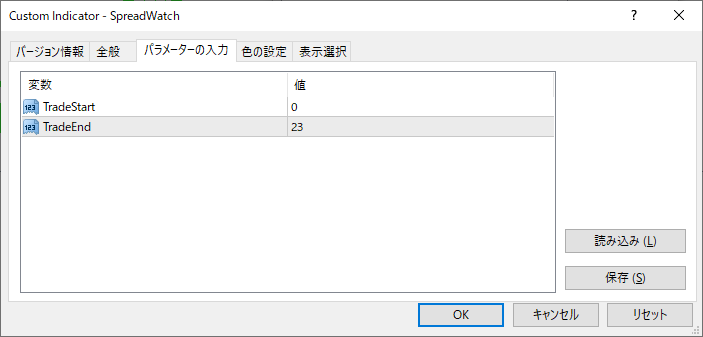
インジケーター挿入時または表示済みのインジケーターを右クリックで表示されるウィンドウの「パラメーターの入力」から設定できます。
「SpreadWatch」のパラメーターは、インジケーターの算出開始位置と終了位置を設定するための2つの項目で構成されています。
| 入力項目 | 入力内容 |
TradeStart |
開始位置 初期値:0 インジケーターの算出を開始する位置を設定します。 |
TradeEnd |
終了位置 初期値:23 インジケーターの算出を終了する位置を設定します。 |
「TradeStart」と「TradeEnd」は、インジケーターの算出を開始する位置と終了する位置を設定するための項目です。
それぞれの位置は直近のローソク足からの本数で指定します。
まとめ
「SpreadWatch」について解説してきましたが、ポイントをまとめると次のようになります。
インジケーターを起動した時点でのBidとAskの価格を表示する。
インジケーターを起動した時点でのスプレッドを表示する。
チャートの時間枠を切り替えると再計算される。
「SpreadWatch」は、チャート上でスプレッドやレートを確認したい方に向いているインジケーターです。
前述の通り、「SpreadWatch」が表示する情報はインジケーターを起動した時点でのもので、リアルタイムの数値ではないので注意しましょう。

